Mengatasi Masalah Update Windows 10 dan 11: Panduan Lengkap dari Ahli Microsoft

VOXBLICK.COM - Pembaruan Windows adalah hal yang biasa dilakukan untuk menjaga performa dan keamanan sistem operasi kamu. Namun, terkadang update terbaru dari Windows 10 dan Windows 11 bisa menyebabkan berbagai masalah yang cukup mengganggu rutinitas kerja atau aktivitas sehari-hari. Kamu mungkin pernah mengalami sistem lambat, gagal booting, hingga error tak terduga setelah instalasi update. Mengapa Update Windows Bisa Bermasalah? Windows secara rutin merilis update agar perangkat kamu selalu mendapat fitur terbaru dan patch keamanan. Sayangnya, tumpukan konfigurasi hardware dan software yang berbeda-beda di setiap PC membuat update ini tidak selalu mulus. Berdasarkan riset dari Microsoft dan laporan ahli di jurnal teknologi Microsoft Docs, kegagalan update sering dipicu oleh ketidakcocokan driver, gangguan jaringan saat download, atau software pihak ketiga yang mengganggu proses instalasi.
1. Mengenali Masalah Update yang Sering Terjadi
Penting untuk mengenali tanda-tanda masalah agar kamu bisa mengambil tindakan lebih cepat.
Berikut beberapa masalah umum yang sering muncul pasca update: - Windows stuck di loading screen - Error code seperti 0x80070020 atau 0xC1900101 - Performa komputer melambat secara drastis - Driver perangkat keras tidak bisa berfungsi Ahli Microsoft menyarankan untuk mencatat kode error yang muncul karena ini akan memandu kamu langsung ke sumber masalah.
2. Langkah Praktis Memperbaiki Masalah Update Windows
Microsoft menyediakan beberapa tool dan metode untuk membantu pengguna mengatasi masalah ini. Kamu bisa mengikuti langkah-langkah berikut secara berurutan:
a. Gunakan Windows Update Troubleshooter Tool bawaan ini secara otomatis mendeteksi dan memperbaiki kesalahan update. Kamu bisa menemukannya di Pengaturan > Update & Security > Troubleshoot > Additional troubleshooters > Windows Update.
b. Reset Komponen Windows Update Jika masalah masih berlanjut, reset manual komponen update bisa jadi solusi.
Langkah ini melibatkan perintah di Command Prompt untuk menghentikan layanan update, menghapus cache update, kemudian mengaktifkannya kembali.
c. Perbarui Driver perangkat Driver lama atau corrupt sering menyebabkan update gagal. Gunakan Device Manager untuk mengecek dan memperbarui driver secara manual atau kunjungi situs resmi produsen perangkat kamu.
d. Nonaktifkan software antivirus sementara Beberapa antivirus pihak ketiga bisa mengganggu proses update, terutama saat tahap instalasi. Jangan lupa aktifkan kembali setelah selesai.
3. Menggunakan Reset atau Clean Install sebagai Pilihan Terakhir
Jika semua cara di atas masih belum mengatasi masalah, opsi reset Windows atau clean install bisa menjadi jalan keluar. Cara ini biasanya menghapus data dan aplikasi, jadi pastikan kamu sudah backup file penting terlebih dahulu. Menurut studi yang dipublikasikan di PLOS ONE Journal, reinstallasi sistem operasi secara bersih sering kali menghilangkan gangguan software yang menyebabkan error update secara efektif.

4. Pencegahan Agar Update Windows Lancar Ke Depannya
Supaya update Windowsmu selalu berjalan lancar, ada beberapa kebiasaan yang bisa kamu terapkan: - Pastikan koneksi internet stabil saat proses update - Rutin cek update driver dan software pendukung - Hindari menjalankan aplikasi berat saat update
berlangsung - Gunakan fitur update secara berkala, jangan menunda-nunda
5. Mengandalkan Sumber Resmi dan Ahli
Selalu kunjungi sumber resmi seperti Microsoft Support untuk mendapatkan informasi terbaru dan panduan troubleshooting terpercaya. Ini penting untuk memastikan solusi yang kamu pakai aman dan efektif. Dengan memahami problematika yang mungkin muncul dan cara mengatasinya, kamu bisa lebih tenang menghadapi setiap pembaruan Windows. Update bukan lagi momok, melainkan bagian dari perawatan PC yang membuat performa kamu tetap optimal dan aman digunakan kapan saja.
Apa Reaksi Anda?
 Suka
0
Suka
0
 Tidak Suka
0
Tidak Suka
0
 Cinta
0
Cinta
0
 Lucu
0
Lucu
0
 Marah
0
Marah
0
 Sedih
0
Sedih
0
 Wow
0
Wow
0











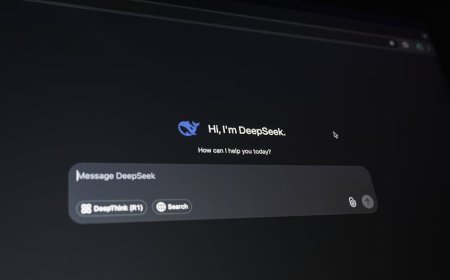


























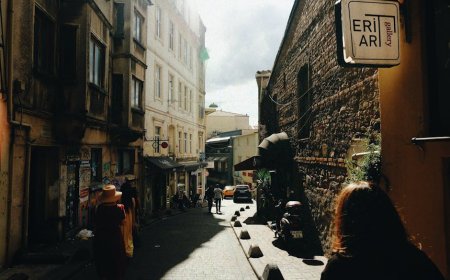




![[VIDEO ]Sejarah Internet, Dari ARPANET Menuju Jaringan Global Era Digital](https://img.youtube.com/vi/MDcU6GohRxM/maxresdefault.jpg)
![[VIDEO] Bagaimana Internet Mengubah Cara Kita Mengonsumsi Berita](https://img.youtube.com/vi/h2dxyFmTk28/maxresdefault.jpg)
![[VIDEO] Inovasi Teknologi Penyiaran: Membangun Identitas dan Kebangsaan](https://img.youtube.com/vi/ies8UB0Cmeg/maxresdefault.jpg)
















